【GTA 5】初めてのMOD導入方法

「GTA 5」のMOD導入方法について、初めてMODを使用する方にもできるだけ分かり易く紹介させていただきます。
忘れてはならないのはMOD導入をした場合、『GTAオンライン』を使用できない(してはいけない)点です。ご存知の方も多いと思いますが、重要なことなので最初に指摘させていただきました。
MOD導入にあたって最初にインストールすべきもの
・『OpenIV 』
・『ScriptHookV』
とりあえず上記2つは必須です。Skyrimに例えると、『OpenIV 』は『NMM』や『MO』、『ScriptHookV』は『SKSE』に当たるものといえば分かり易いかもしれません(Skyrimに興味ない方は「?」だと思いますが・・・)。
気付いた方もいらっしゃると思いますが、『ScriptHookV』はSkyrimの『SKSE』同様、ゲーム本体のバージョンアップがあると作者が対応するまでMODが使えなくなります。ゲームも起動できなくなるのでScriptHookVを一時的に外す必要もあります。(2017年3月のアップデートではScriptHookVのアップデートまで3日ほど時間を要しました)
実車MODの導入では上の2つで大丈夫ですが、様々なMODを使いたくなった場合、次の2つも導入する必要があります。
・『ScriptHookVDotNet』
・『NativeUI』
それでは順にインストール方法を紹介していきます。
『OpenIV 』のインストール
① 最初に事前準備が必要です。下記画像のように、GTA 5 のインストール先(GTA5.exeがある『Grand Theft Auto V』フォルダ)に『mods』フォルダを新規作成します。
※GTA 5のインストール先はSteamから購入した場合、『D:\Steam\steamapps\common\Grand Theft Auto V』です(最初のアルファベットはインストール先のドライブによって変わります)。
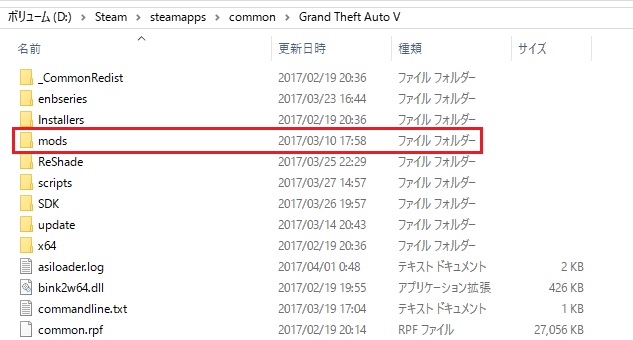
② 『Grand Theft Auto V』フォルダ内にある下記フォルダ・ファイルをコピーし、先ほど作成した『mods』フォルダに入れる。
・『update』フォルダ
・『x64』フォルダ
・『common.rpf』ファイル
・『x64a.rpf』~『x64w.rpf』の23ファイル
※かなりの容量になるので時間がかかります
③ リンク先から『OpenIV 』をダウンロードします。
『OpenIV 』(http://openiv.com)
※リンク先上部の赤で囲った所をクリックします
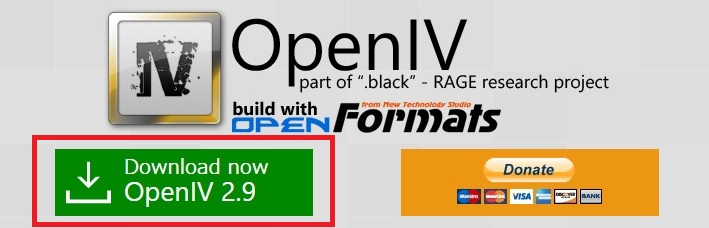
④ ダウンロードした『ovisetup.exe』ファイルを実行してインストールを開始します。
最初は言語選択です。「English」を選択。
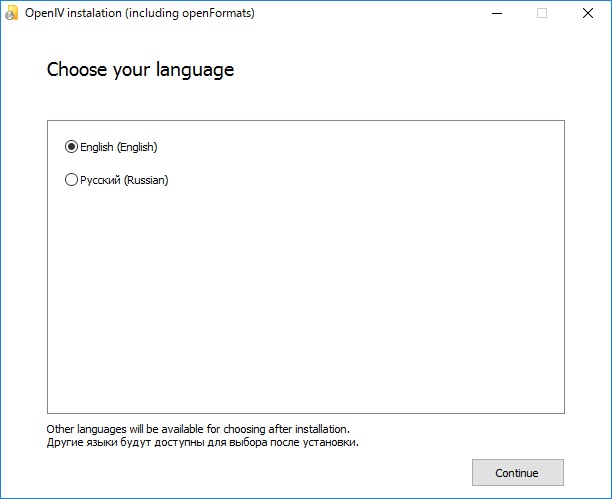
⑤ 「I accept the terms of this agreement」にチェックを入れ「Continue」をクリックします。
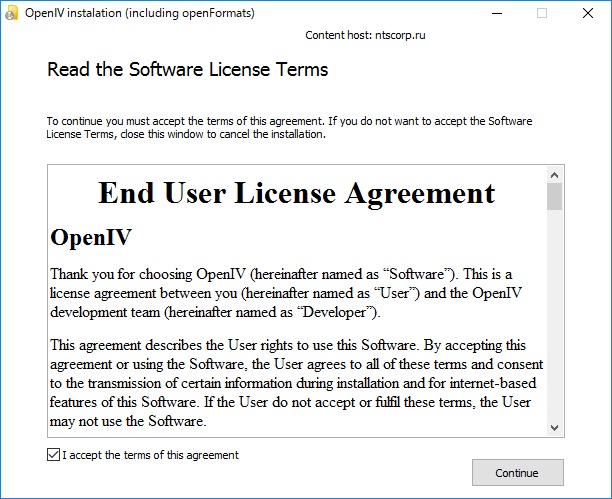
⑥ 次はインストール先の指定ですが、そのままでOKです。
「Create desktop icon」と「Run OpenIV after installation」はそのままの意味なので好みでチェックしてください。
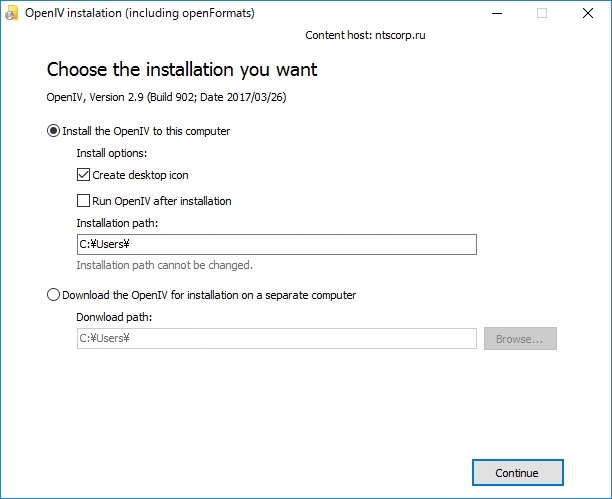
⑦ インストールが完了したら『OpenIV』を起動します。赤で囲んだ「Grand Theft Auto V」の「Windows」部分をクリックします。
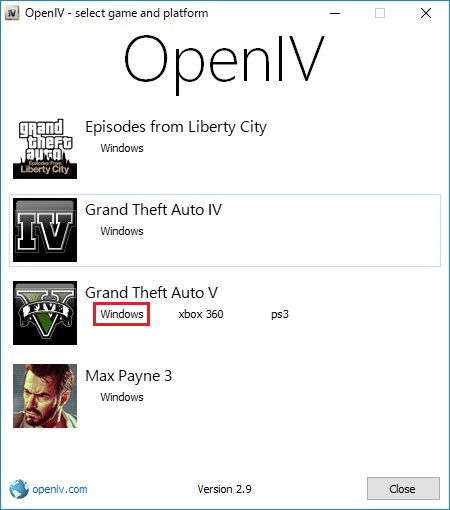
⑧ 起動したら下記画像のように「Tools」から「ASI Manager」を起動します。
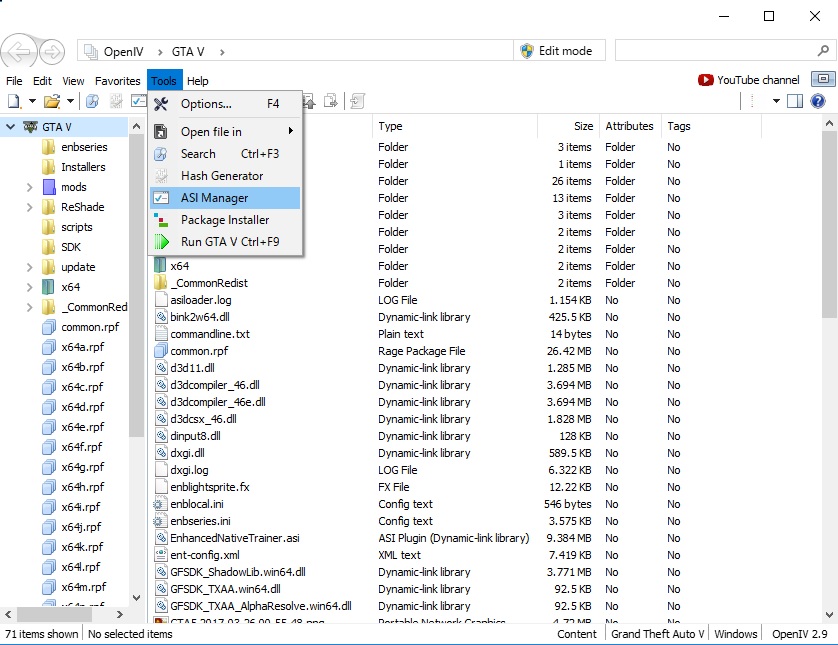
⑨ 「ASI Loader」と「OpenIV.ASI」をインストールします。(画像はすでにインストール済み)
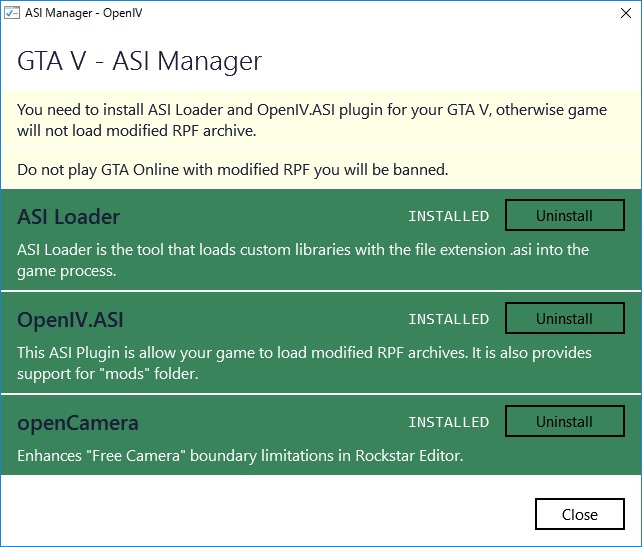
『OpenIV 』の導入作業はこれで終了になります。
『ScriptHookV』のインストール
リンク先から『ScriptHookV』をダウンロードします。※Epic Games対応バージョン (1.0.1868.4) が公式にリリースされました(2020/05/28)
『ScriptHookV』(http://www.dev-c.com/gtav/scripthookv/)
※リンク先右下部の赤で囲った所をクリックします
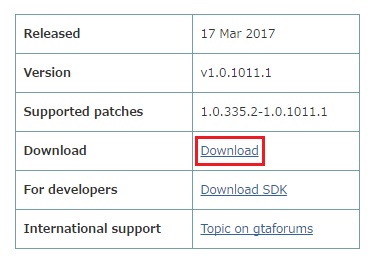
ダウンロードしたファイルを解凍すると、中に「bin」フォルダがあります。
「bin」フォルダに入ってる「dinput8.dll」「NativeTrainer.asi」「ScriptHookV.dll」のファイル3つを下記画像のように「Grand Theft Auto V」フォルダに入れます。
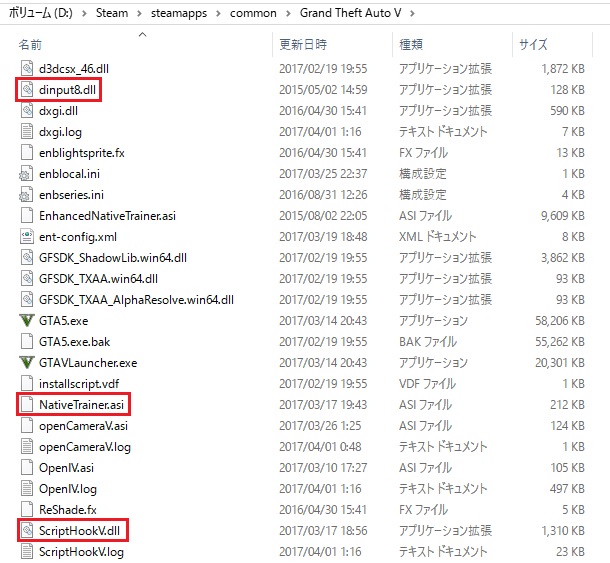
※「NativeTrainer.asi」はチートツール『Native Trainer』用のファイルです。
ゲーム中に「F4」キーで起動します。10キーの2⃣と8⃣で上下4⃣と6⃣で左右操作。5⃣で決定。0⃣で前に戻ります。

上記画像のように
・プレイヤー関係
・武器
・乗り物
・時間変更
・天候変更
などのチートが可能で、スキンの変更や無敵状態、資金の増加も可能です。
『ScriptHookV』の導入作業は以上で終了です。
▼上記DL先がダウンしてる場合はこちらから
『Script Hook V + Native Trainer 1.0.1868.4』by Alexander Blade (GTA5-Mods.com)
『ScriptHookVDotNet』のインストール
リンク先から『ScriptHookVDotNet』をダウンロードします。
『ScriptHookVDotNet』(https://github.com/crosire/scripthookvdotnet/releases)
※リンク先の赤で囲った所をクリックします(2017年3月現在の画像です)
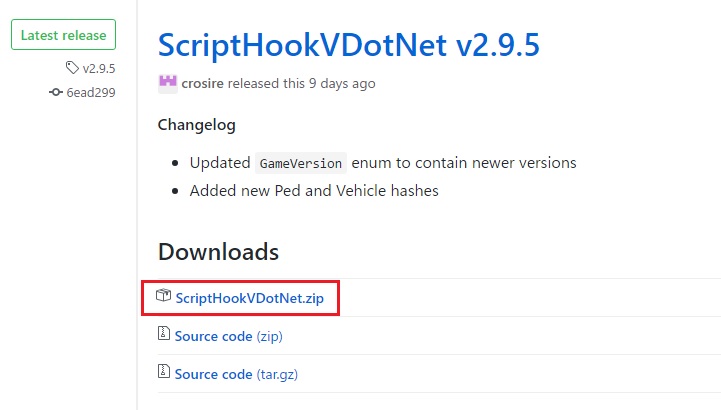
ダウンロードしたら以下をGTA 5 のインストール先(GTA5.exeがある『Grand Theft Auto V』フォルダ)に入れます
※v2.10.0から「SDK」フォルダが無くなり、ファイルを二つ導入するタイプに変更されました
・『ScriptHookVDotNet.asi』ファイル
・『ScriptHookVDotNet2.dll』ファイル
次は下記画像のように、GTA 5 のインストール先(GTA5.exeがある『Grand Theft Auto V』フォルダ)に『scripts』フォルダを新規作成します。
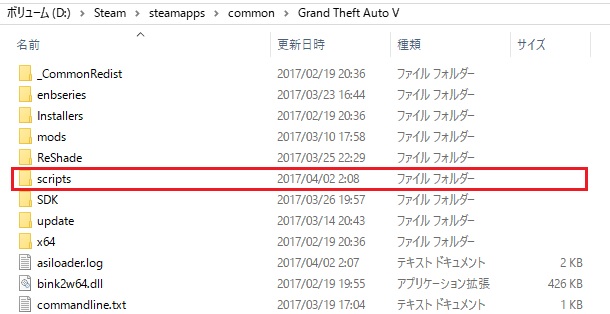
※v.2.10.10から『.NET Framework 4.8』と『Visual Studio 2019』が必要になりました。DLしてインストールしてください。
以上で『ScriptHookVDotNet』の導入作業は終了です。
『NativeUI』のインストール
リンク先から『NativeUI』をダウンロードします。
『NativeUI』(http://gtaforums.com/topic/809284-net-nativeui/)
※リンク先の赤で囲った所をクリックします(2017年3月現在の画像です)
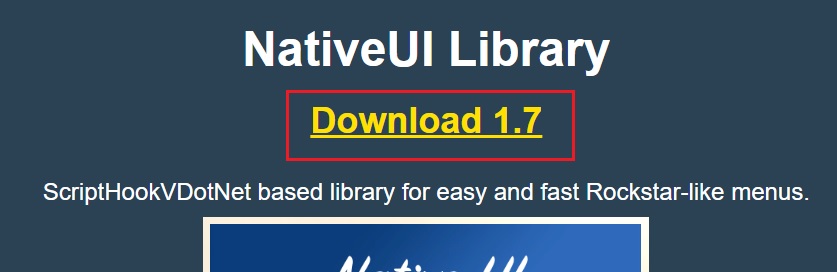
ダウンロードしたら『NativeUI.dll』を『ScriptHookVDotNet』インストール時に作成した『scripts』フォルダに入れます。
以上で『NativeUI』の導入作業は終了です。お疲れ様でした。
https://tre-maga.com/194https://tre-maga.com/wp-content/uploads/2017/04/GTAV_SS_01-1-1024x576.jpghttps://tre-maga.com/wp-content/uploads/2017/04/GTAV_SS_01-1-150x84.jpgGTA 5MOD導入方法「GTA 5」のMOD導入方法について、初めてMODを使用する方にもできるだけ分かり易く紹介させていただきます。 忘れてはならないのはMOD導入をした場合、『GTAオンライン』を使用できない(してはいけない)点です。ご存知の方も多いと思いますが、重要なことなので最初に指摘させていただきました。 MOD導入にあたって最初にインストールすべきもの ・『OpenIV 』 ・『ScriptHookV』 とりあえず上記2つは必須です。Skyrimに例えると、『OpenIV 』は『NMM』や『MO』、『ScriptHookV』は『SKSE』に当たるものといえば分かり易いかもしれません(Skyrimに興味ない方は「?」だと思いますが・・・)。 気付いた方もいらっしゃると思いますが、『ScriptHookV』はSkyrimの『SKSE』同様、ゲーム本体のバージョンアップがあると作者が対応するまでMODが使えなくなります。ゲームも起動できなくなるのでScriptHookVを一時的に外す必要もあります。(2017年3月のアップデートではScriptHookVのアップデートまで3日ほど時間を要しました) 実車MODの導入では上の2つで大丈夫ですが、様々なMODを使いたくなった場合、次の2つも導入する必要があります。 ・『ScriptHookVDotNet』 ・『NativeUI』 それでは順にインストール方法を紹介していきます。 『OpenIV 』のインストール ① 最初に事前準備が必要です。下記画像のように、GTA 5 のインストール先(GTA5.exeがある『Grand Theft Auto V』フォルダ)に『mods』フォルダを新規作成します。 ※GTA 5のインストール先はSteamから購入した場合、『D:\Steam\steamapps\common\Grand Theft Auto V』です(最初のアルファベットはインストール先のドライブによって変わります)。 ② 『Grand Theft Auto V』フォルダ内にある下記フォルダ・ファイルをコピーし、先ほど作成した『mods』フォルダに入れる。 ・『update』フォルダ ・『x64』フォルダ ・『common.rpf』ファイル ・『x64a.rpf』~『x64w.rpf』の23ファイル ※かなりの容量になるので時間がかかります ③ リンク先から『OpenIV 』をダウンロードします。 『OpenIV 』(http://openiv.com) ※リンク先上部の赤で囲った所をクリックします ④ ダウンロードした『ovisetup.exe』ファイルを実行してインストールを開始します。 最初は言語選択です。「English」を選択。 ⑤ 「I accept the terms of this agreement」にチェックを入れ「Continue」をクリックします。 ⑥ 次はインストール先の指定ですが、そのままでOKです。 「Create desktop icon」と「Run OpenIV after installation」はそのままの意味なので好みでチェックしてください。 ⑦ インストールが完了したら『OpenIV』を起動します。赤で囲んだ「Grand Theft Auto V」の「Windows」部分をクリックします。 ⑧ 起動したら下記画像のように「Tools」から「ASI Manager」を起動します。 ⑨ 「ASI Loader」と「OpenIV.ASI」をインストールします。(画像はすでにインストール済み) 『OpenIV 』の導入作業はこれで終了になります。 『ScriptHookV』のインストール リンク先から『ScriptHookV』をダウンロードします。※Epic Games対応バージョン (1.0.1868.4) が公式にリリースされました(2020/05/28) 『ScriptHookV』(http://www.dev-c.com/gtav/scripthookv/) ※リンク先右下部の赤で囲った所をクリックします ダウンロードしたファイルを解凍すると、中に「bin」フォルダがあります。 「bin」フォルダに入ってる「dinput8.dll」「NativeTrainer.asi」「ScriptHookV.dll」のファイル3つを下記画像のように「Grand Theft...Mita mita-mita@muse.ocn.ne.jpAdministratorTRE-MAGA
こんにちは
上記方法で
ScriptHookVをダウンロードした後にGTA5を起動しようとしても
unknown game version、と出て起動できないです。
改善方法はありますでしょうか?
よろしくお願いします。
りき さん
最近GTA5本体のアップデートがあったため、ScriptHookVの対応待ちになってます。
記事にも書いてますが、ScriptHookVの作者様が対応するまでMODが使えなくなります。いつ頃対応されるかは分からないので(最近は遅くなってます)、DL先をこまめにチェックするしかないです。
エラーコード1005と表示されます、だうしたらいいでしょうか。
> SAKURA さん
私は経験ありませんが、「エラーコード1005」はSocial Club関連のエラーのようですね。
こちらの解決方法はご覧になりましたか?
https://support.rockstargames.com/hc/ja/articles/204075496-PC版-GTAV-のSocial-Clubランチャーによるエラーの解決方法
少し調べたところ、コンピューター名に2バイト文字を使用しててもダメみたいですね。
色々試してもダメな場合はゲームの再インストールが必要かもしれません。
このやりかたってskyrimのように一瞬でバニラに出来ますか?
> 匿名さん
一瞬ではありませんが、基本的にバニラのファイルには触ってないので、『Grand Theft Auto V』フォルダ内のmodsフォルダ、ScriptHookV等のファイルを削除すればバニラ状態になります。
すいません10キーで操作が出来ません改善方法を教えていただけると幸いです。
> 匿名さん
NativeTrainerの操作ができないという事でしょうか?他のTrainerツールを使ってみてはいかがでしょう?
『Simple Trainer for GTA V』
https://www.gta5-mods.com/scripts/simple-trainer-for-gtav
NumLockをonにする
上記の通りに導入しても、f4キーを押しても何も起きないのですが何が問題なのかいろいろ試してもわかりません。
改善方法を教えていただけると幸いです。
NativeTrainerは「NativeTrainer.asi」を「Grand Theft Auto V」フォルダに入れるだけです。
上にも書いてますが、他のツールを使ってみてください。
『Simple Trainer for GTA V』
https://www.gta5-mods.com/scripts/simple-trainer-for-gtav
オンラインをしたい時はどこからやればよろしいのでしょうか?
> Shinjiさん
MODを入れた状態でオンラインは無理です。
バニラとMOD導入状態を切り替えたい場合ですが、バニラ状態の「Grand Theft Auto V」フォルダとMOD入りの「Grand Theft Auto V」フォルダを両方バックアップしておいて、オンラインプレイ時に丸ごと切り替えるのが一番確実だと思います。
NativeTrainerはどこにいれれば良いのでしょうか?
> 匿名さん
『ScriptHookV』のインストールの所を読んでいただければと思います。
「NativeTrainer.asi」について書いてあります。
visualstudio2019のリンクに飛んだらどれをインストールすればよいのですか?
> 匿名さん
OSが64ビットだったら「vc_redist.x64.exe」をDLしてください。
simple trainerとNative Trainerを導入したのですが、
f4を押すと両方表示され重なってしまいます。
どうすればいいでしょうか?
Simple Trainerの「trainerv.ini」でキーを変更してください。
ど素人のわたしでもできました!
ありがとうございました。
> 匿名さん
コメントありがとうございます!
こちらの記事を参考に導入してみましたが
予期せず終了しました。とでて実行できません。
これはScriptHookVのアップデート待ちなのでしょうか?
それとも導入方法が2020年の2月現時点だと違うのでしょうか?
> RikUさん
現在のバージョンでも私の環境では大丈夫です。エラーが出るのはゲーム起動後のロード中ですか?
Add-Onタイプの実車MODやキャラMODを複数入れてる場合は最新の『Gameconfig.xml 』を導入してください。
お答えありがとうございます。Launcher画面で起こるエラーになります。
なお、OpenⅤとscript HOOK以外は入れていない状態です。
> RIKUさん
OpenIVとScriptHookVを外せば起動できるということでしょうか?
その場合は導入方法が間違ってなければランチャーの再インストールやゲーム本体の再インストールが確実かもしれません。
PCのユーザー名が2バイト文字(日本語)ではないですよね?
お返事何度もすいませんでした。
自分で調べてみたところ「 dinput8.dll 」これが原因でした
OpenⅣのASILoaderから入れなおしたら起動しました。
お騒がせしました~
GTA5 LSPDFRをプレイしたいのですがやり方が分かりません。
ちなみに、何もわからなかったのでまだなにもしていません。
パソコンがあるだけです。
ダウンロードの仕方を1から教えていただきたいです。
また、GTA LSPDFRをダウンロードする過程、プレイで
料金が発生することはありますか?
まだ高校生なのでなるべくというより、できれば無料ユーザーでプレイしたいのですが・・・
方法があれば教えてください。
> チャンカパーナ さん
「LSPDFR」に関しては私自身過去に少し触った程度なのであまり詳しくなく、このサイトでも紹介記事は書いていません。
お役に立てず申し訳ありません。
今後、余裕があれば紹介していきたいと思っています。ダウンロードやインストールの方法は検索すれば、Youtubeも含めて紹介サイトがすぐに見つかるはずです。
また、GTA5本体とプレイ可能なパソコンををお持ちであれば追加料金は必要ありません。
とても参考になり無事導入することができました!!
とても嬉しいです!!
ありがとうございました!
imademo dekimasuka?
> main さん
今でもMODは使用できます。
ScriptHookDotNetはmodファイルにいれますか?
> 匿名さん
「modファイル」ではなく、「modsフォルダ」のことでしょうか?
「modsフォルダ」ではなく、書いてあるとおり「Grand Theft Auto V」フォルダに入れてください。
最終的にどのような状態であれば正常に動きますか??
ScriptHookVをインストールしてbinの中身3つをGTA5ファイルに入れるとゲームが起動できません。
ScriptHookVクリティカルエラーと出ます。
どうしたらよいのでしょうか。。。
上記の通りにしたのですが、ScriptHookVが原因で起動しないのですが原因がわかりますでしょうか。
関係あるかどうかはわかりませんが、GTAVをEPICStoreから先日無料で購入したものになります。
ゲームフォルダの内容自体は変わらなかったので関係ないとは思いますが、、、。
新アプデが原因というが基本的に起動しない理由らしいのですが、現在そういったアプデが入ったということなのでしょうか?
調べてもわからずといった所です。
ちなみに、今はScriptHookV.dllのみを削除してプレイすることはできました。
宜しくおねがいします。
> 匿名さん
「GTA5.exe」のバージョンはどうなっていますか?
Steamで購入したバージョンは現在「1.0.1868.1」で、ScriptHookVの対応バージョンも同じ「1.0.1868.1」です。
GTA5.exeを右クリックしてプロパティ→ 詳細で確認できます。
海外フォーラムでepicのバージョンが違うという情報もありましたので・・・。
返信ありがとうございます。
確認した所、バージョンが1.0.1868.4でした。
そうなると、やはりバージョン対応させるのを待つしかないと言う事でしょうか?度々、すみません。
現状はepicに対応したバージョンをScriptHookVの作者様がリリースするか、epicとsteamのバージョンが同じになるのを待つしかないと思われます。
上記の通りにmod導入を試したところロックスターゲームズのライブラリサービスへの接続に失敗しましたとエラーが出てきてランチャーが起動出来ません。直接GTA5.exeから起動して見ようと思いましたがランチャーで起動しろと言われてゲームを始められませんでした。この場合どうしたら良いのでしょうか…
> 匿名 さん
公式に同じエラーの対処方法がありました。
https://support.rockstargames.com/jp/articles/360038700353/Rockstar-Games-Launcherが更新に失敗する-code-237-またはロックスター-ゲームスのライブラリサービスへの接続に失敗する
epic gameバージョン特有の症状の場合は、現在お力になれないです。申し訳ありません。
ありがとうございます!Steam版のGTA5なので早速試してみます!
こんばんわ、質問なのですが、Open4でファイル名の最後にolvと書いてあるファイルがあるのですが、
どうやったら開けますか?
> 匿名さん
「oiv」はOpenIVの「Tools」にある「Package Installer」用の拡張子です。7-zipで解凍可能です。
「GTA 5 REDUX version 1.1導入方法」で詳しく書いてます。
https://tre-maga.com/360
ありがとうございます。無事できました
ちなみにOlvで入れた車両モデルを消すことは可能でしょうか?
質問なのですが、AddonPedsを導入したくてもこういうメッセージが出てきてダウンロードできません…。
どなたか対処法わかる方いたらお願いします。
https://twitter.com/ngibr26/status/1277184187032731648
https://www.gta5-mods.com/vehicles/70-fighter-and-sports-planes-add-on
こちらのMODのダウンロード方法を教えて下さい。
Reedmeの代わりの動画があるのですが、英語が分からなくて詰んでます。
https://www.youtube.com/watch?v=nFHdss88hSU
普段はReedmeをGoogle翻訳でやってるので…
> kokumaさん
ダウンロード方法ですよね?
上のURL(GTA5-Mods.com)にある緑の「Download」をクリックしてファイルをDLします。
DLしたファイルを解凍するとテキストファイルにMEGAのURLがあるのでそこからDLできます。
こんばんは!
あちこちのサイトを見ながらMOD導入やっていたのですが、先日何かしらやり方を間違えたのか起動できなくなってしまいました( ノД`)
再度バニラの状態からこちらのサイト通りに一から組み立ててみたら、なんと一発で出来た上に以前の状態では動かなかったMODまで正常に動くようになりました。
本当にありがとうございました・・・!
ところで、こちらのサイトを見ても唯一動かなかったのがホットコーヒーなのですが、やはりあれは出来る出来ない以前に何かしら規制がかかっているのでしょうか?
それならあきらめが付くのですが(エロ目的ですみません・・・)
> 通りすがり さん
コメントありがとうございます。
「Hot Coffee」は使ったことがないので分かりません。
お力になれず申し訳ありません。
あの、MOD入れるときにバックアップしないとだめですか?バックアップしてません
> ???さん
バックアップはゲーム本体のファイルのことでしょうか?
MODは基本的にmodsフォルダにいれるため、バニラ(ベース)のファイルはそのままです。バックアップが必要かどうかはご自身で判断してください。
もちろんmodsファルダも含めて全てバックアップしておくことは、PCに不具合が起こった時、MOD環境を再構築する際に役立ちます。
教えてくださりありがとうございます。
ノートパソコンでテンキーがないのですが、諦めるしかないですか?
> かじかじさん
ノートパソコンでゲームできる環境が無いのでお答えできません。
申し訳ありません。
USB接続のテンキーでもだめですか。
error 1005がでてプレイができません
EPIC版なのでアクティベートコードもなく公式が述べていた解決法もできない状態です
> s さん
Epic版は使った事がないので正確な回答はできないです。
申し訳ありません。
スキンを変えようと思い導入してみました。
しかし、起動しなかったりエラーと出てしまいいろいろ試行錯誤ややり直しを行ったところ、Lボタンでaddonpedsまでは起動し、入れようとしたスキンの名前も出てくるのですが、一度スキンを選択したら選んだスキンに変更されずフランクリンのままで、モッドもLボタンで反応しなくなってしまいます。5時間ほど格闘したのですがいまいち原因がわかりません。
のコマンドやその他必須モッドも入れました。(ENTからのスキン指定もできませんでした)
だれか原因わかる人いませんかね?出来たらご教授お願いいたします。
色々なサイトでこの不具合を見ますが、addonpedsに登録する際にモデル名とファイル名が違っていると上記のようなバグが発生します。なので確実に登録するためにもファイル名(拡張子より前の部分)をコピーしてモデル名のところにペーストしてみてください。
何故か10キーを押しても反応しません。
どうしたらよいですか?
教えてください!
> GMさん
私はテンキーが使えない状態になった事がないので具体的な解決方法はわかりません。
上にも同じ質問があります。ご存じかと思いますがとりあえずNumLockの確認。
NativeTrainerを使用したい場合は、他の似たMODを使用するなど試してください。
『Simple Trainer for GTA V』
https://www.gta5-mods.com/scripts/simple-trainer-for-gtav
OoenLVのChoose Grand Theft Auto V folderになのですが
Error;This folder doesn’t contain the’GTA5.exe’file.
と表示されて導入出来ませんどうすればいいでしょうか
> 匿名さん
『OpenIV 』をインストールした後、起動後に表示されるフォルダ選択ですよね?
GTA5.exeがあるフォルダを選択するのでSteam版だとゲームインストール先のteam\steamapps\common\ にある「Grand Theft Auto V」フォルダです。
そこがデフォルトで表示されてると思いますが。
今現在ScriptHookVがバージョンアップ待ちでMODが使えないのでOpenIVの再インストールしてみましたが私の環境では問題なかったです。
Native Trainerを起動する際、通常はF4キーを押しますが、このF4キーを違うキーにする事はできるでしょうか?
例えばF4ではなくF3にする等です。
> guntaさん
キーの変更方法は分からないです。申し訳ありません。私はNative Trainerを使わないので・・・。
Trainer MODは他にもあるのでキー変更が容易なものを使った方が早いと思います。
>guntaさん
質問から一年が経過しているため、
もう解決しているものと思いますが返信させていただきます。
steam\steamapps\common\Grand Theft Auto V\Enhanced Native Trainer にある
ent-config.xml をメモ帳等で開きます。
14行目に というのがあるので
value=”VK_F6″ の部分を value=”[key]”のように([key]は任意)打ち換えてください。
例えばF3の場合なら value=”VK=F3″ のようにしてください。
キーボードの打ち方は「Virtual-Key コード」というものですので自身で調べて
打ち込んでいただくと良いです。
遅くの返信申し訳ございません。
了解しました。ありがとうございます
始めまして。
こちらの記事を拝見し、無事、ゲームを開始することが出来ました。
そこで、1つ質問がございます。
「OpenIV」のメニュー
Tools > Package Installer
にて、自動インストールしたMODをアンインストールする方法はございますでしょうか。
> ゆうきさん
はじめまして。コメントありがとうございます。
Package Installerの件はご存じかもしれませんが、アンインストール用のファイルが入っている場合はインストール時と同じように使うだけなので簡単です。
ただ、入っていない場合は何のファイルがインストールされたかを確認して一つずつ削除あるいはバニラのファイルと置き換える必要があると思います。かなり面倒です。
ご返信、有難うございます。
アンインストール用のツールがある場合があるのですね。
逆に、無い場合はかなり面倒ですね。
私事ですが、MODの使用は、Fallout4やSkyrimにて、Vortexを
用いたのが始まりでした。
そのため、その簡便さはMOD使用の標準と思っておりました。
今は、それがいかに便利であったかを痛感しております。
MitaさんのWebサイトは解りやすく書いてらっしゃるため、
初心者の私には大変有り難い情報源ですので、引き続き
利用させていただきます。
お忙しいところ、有難うございました。
FキーでF4で起動はできるのですが、項目を上に移動した。下に移動したり出来ません、F2キーなどが効かない感じです。
どうすればいいですかね?
> hiroさん
『Native Trainer』ですよね?上下左右の移動は10キーです。
10キーでも動かないのであれば私には経験がないのでわからないです。申し訳ありません。
チートツールは他にもあるので、『Simple Trainer』など他のMODを試してみてはいかがでしょう。
今現在、警察システムやステルスMOD系で有名だった「Fine-Tuned Felony & Response」がなくなったようなのですが、
代わりになるようなMODってないんですかね?
助けてください上記の方法でMODを入れたのですが調べて再インストールなどしてみてもバニラになりませんアドバイスお願いします
openIVでファイルを選択する際に選択したら「Error:Grand Theft Aute V is running.Close game before using OpenIV.」と出て、先に進めません。
ゲーム、steamは閉じているのですが…
どうすればよいでしょうか?
> Kibayashiさん
私は経験が無いです。とりあえずOpenIVの再インストール。ダメならバックアップを取ってGTA5の再インストールでしょうか。
タスクマネージャーで関連するプログラムが動いてないかも確認してみてください。
コメント失礼します。
上記の通り行ってみたのですがロックスターゲームのランチャー画面が流れ全画面のゲーム画面に移行する直前にメッセージなしのエラーで落ちてしまいます。
自分なりにゲームを入れなおして手順をひとつ行うごとに起動を繰り返してみたらOpenIVのASIloderインストールでGTAⅤフォルダに作られるdinput8.dllが原因ということがわかりました。これを抜くとゲームの起動ができます。一応上記でインストールしているものすべてをインストールした後にdinput8.dllがある状態と抜いた状態を試してみたのですがやはりそれでも抜けば起動をし抜かなければエラーとなる状況でした。
色々調べたのですが私にはここまでが限界でわかりませんでした。
どうしたらうまくいくでしょうか?
> muutaroさん
MODは一つも入れてない状態でしょうか?ゲームランチャーのすぐ後に落ちるのは私の経験だと最新バージョンに対応してない古いMODのasiファイルが原因だった記憶があります。
muutaroさん詳しい環境まではわからないので、的確なアドバイスは難しいです。
苦じゃなければゲームの再インストールをしてSteamならローカルファイルの整合性を確認。その後この記事で紹介してる手順で必要ファイルの最新バージョンをいれてください。
あの、1つお聞きしたいんですがmodがなに一つ導入できません。ヤフー、サファリ Google、ユーチューブ、知恵袋などで調べていろんな方法をためしてみましたが導入できません、ちなみにLSPDFRだけ導入できてます。(プラグイン、コールアウト等は導入できません。)何かのファイルが邪魔して導入できないのでしょうか。対処法を教えて欲しいです
>リーカーさん
リーカーさんの環境が私には分からないので正確なアドバイスは難しいです。
ここに書いてあるスクリプト系のMODだけを全ていれた状態でゲームを起動できますか?
動くのであれば個々のMODは何を使いたいのかまで分からないので作者の説明をよく読んで導入していただくしかないです。
初めまして。昨年やっとの思いで導入に成功したのですが、その後全く遊ばなくなりCドライブの容量がなくなってきたのでGTA5のフォルダをDドライブに移動しました。そして久々起動しようとしたのですが、起動できなくなり元に戻そうにもCドライブのどこにあったか分からなくなりました。インストールしなおすしか改善策はないでしょうか?よろしくお願いします。
> レイさん
レイさんの詳しい環境が分からないので的確なアドバイスは難しいですが、しばらく動かしてしてないならアップデートされたファイルも必要になるので、再インストールが良いと思います。
面倒だと思いますが、古いMODが対応しなくなってる可能性もあるので確認しながら再構築してみてはいかがでしょう。
そもそもopenⅣがサイトで開けません。どうすればよいでしょうか。。。
とても分かりやすい説明ありがとうございます!
質問なんですが、テンキーレスの場合、どうすればいいでしょうか。
できないんですかね?
ScriptHookVをインストールしてbinの中身3つをGTA5ファイルに入れるとゲームが起動できません。
ScriptHookVクリティカルエラーと出ます。
どうしたらよいのでしょうか。。。
https://www.softlay.com/downloads/script-hook-v
> wfjnao さん
ScriptHookVが最新バージョンで間違いないなら、modsフォルダ内のファイル(update.rpf)もアップデート適用済みの最新の状態になっているか確認してみてください。